Como limpar e redefinir o cache no Microsoft Office 16
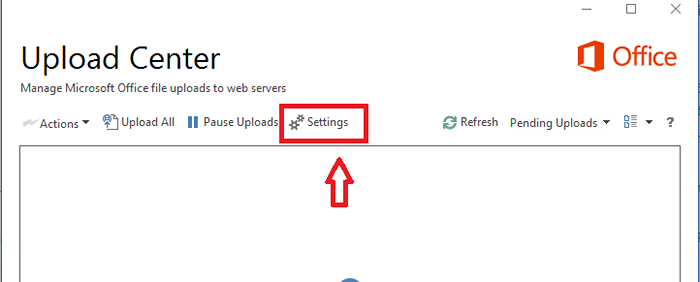
- 1538
- 472
- Mr. Mitchell Hansen
É uma prática comum para todos nós salvar o arquivo criado usando o Office, digamos, Excel, Word ou PowerPoint. Este é um caso diferente com o novo Microsoft Office 16. Sempre que você salva um arquivo usando o Office 16, ele salva e gera uma cópia dele, que ele armazena na pasta de cache antes de enviar para o servidor da web. O cache é qualquer coisa em que os arquivos frequentemente e mais recentemente acessados são mantidos para facilitar o acesso.
Como excluir o cache no Microsoft Office manualmente
1 - Pressione Tecla do Windows e R chave para abrir correr
2 -Copy e cole o caminho da URL abaixo na caixa de texto de comando de execução e clique em OK.
%LocalAppData%\ Microsoft \ Office.0
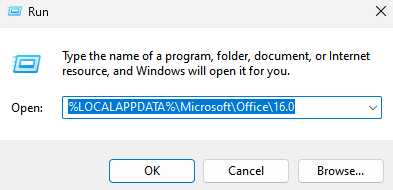
3 - Agora, entre Wef pasta
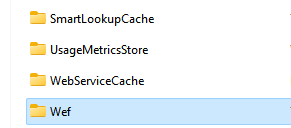
4 - Excluir Todo o conteúdo da pasta
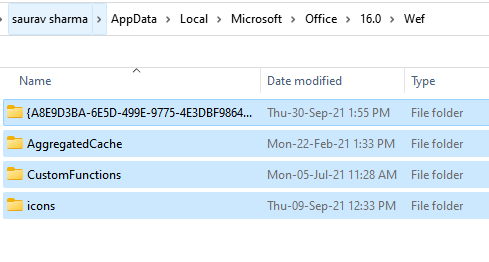
Como excluir o cache no Microsoft Office automaticamente
O problema surge sempre que o cache fica sobrecarregado quando preenche.Isso exigirá sua redefinição após a limpeza. Além disso, sempre que você tentar fazer upload de um arquivo no servidor da web e ocorre um erro, o cache precisa ser completamente limpo. Outro evento em que você encontraria uma maneira de excluí -lo é quando você precisa de algumas notas de privacidade e deseja trabalhar diretamente com o servidor da web.
Vamos agora percorrer as etapas de fazer isso.
Passo 1: Clique em seu Menu Iniciar e no menu do aplicativo, pesquise as ferramentas do Microsoft Office.Clique nele para abrir o Escritório 16 Centro de Upload Das duas opções obtidas.
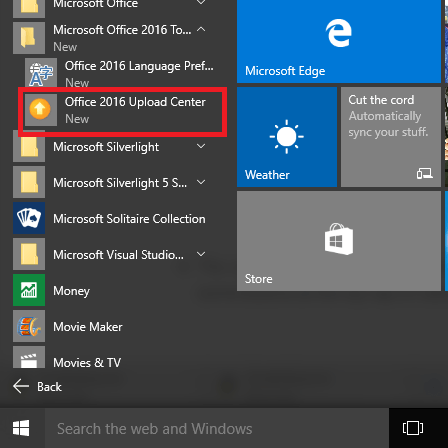
Etapa 2: agora, você terá que clicar em configurações opção que pode ser encontrada no canto superior esquerdo.
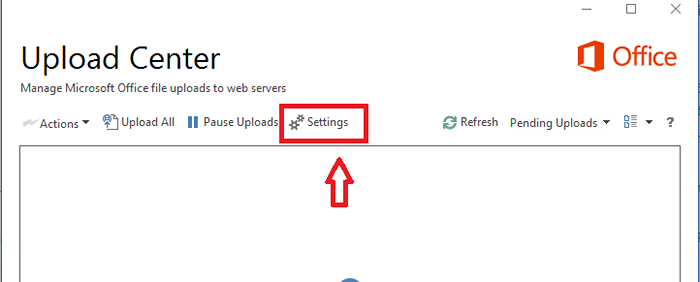
Etapa 3: Na próxima janela que aparece, você descobrirá que existem dois subtópicos: opções de exibição e Configurações de cache. Toque na caixa pequena abaixo das configurações de cache que terão Exclua arquivos do cache do documento do escritório quando eles estão fechados à sua direita.
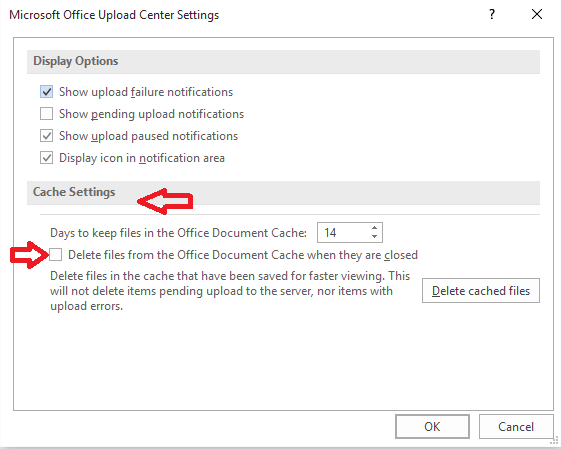
Etapa 4: agora selecione o Excluir arquivos em cache opção para excluir seus arquivos que são armazenados em cache.
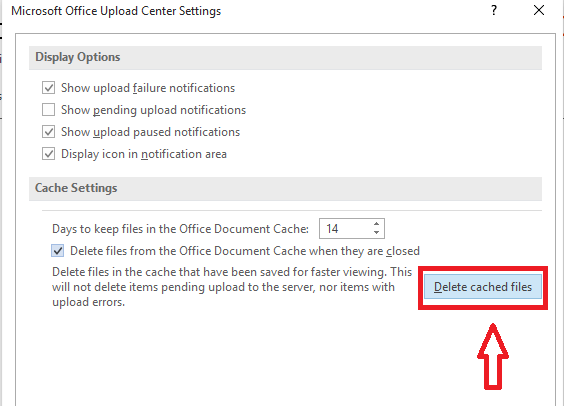
Além disso, também existem opções para escolher o número de dias após o qual ele é liberado automaticamente.
Este artigo o ajudará a limpar seu cache sempre que quiser e, assim, o ajudará a empurrar os erros.
- « Como permitir que os aplicativos se comuniquem através do Windows Firewall
- Como desligar o filtro da tela inteligente no Windows 10 »

